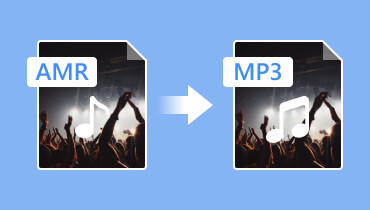Chuyển đổi AMR sang M4R Với 2 Trình chuyển đổi Trực tuyến và Ngoại tuyến này
Không có nghi ngờ gì về việc AMR có thể cung cấp chất lượng âm thanh tuyệt vời. Tuy nhiên, nó không áp dụng cho tất cả các thiết bị. Do đó, người dùng bị hạn chế do tính tương thích do định dạng của âm thanh. Những người khác chọn chuyển đổi AMR sang định dạng khác, chẳng hạn như M4R. Chúng ta sẽ thảo luận chi tiết hơn về các định dạng này trong phần này. Cùng với bài viết này, bạn sẽ học cách chuyển đổi AMR sang M4R bằng cách sử dụng các công cụ bên dưới.
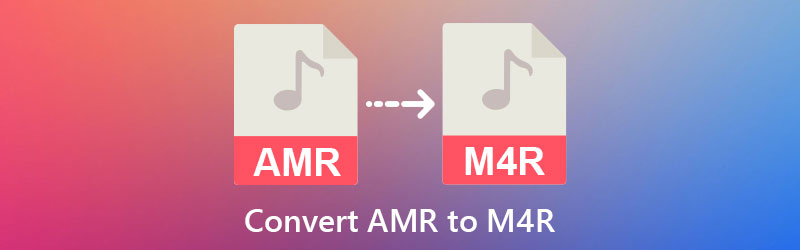

Phần 1. AMR và M4R là gì
AMR là gì?
Hầu hết thời gian, các tệp AMR được sử dụng để lưu trữ các bản ghi âm giọng nói. Kiểu nén thông tin này giúp bạn có thể tối ưu hóa mã hóa giọng nói để đạt hiệu quả tối đa. Bạn có thể tạo tài liệu ở định dạng Nhiều tỷ lệ thích ứng với sự trợ giúp của điện thoại di động và máy tính bảng. Lợi ích chính của định dạng này là có sẵn nhiều loại tốc độ mã hóa và giải mã khác nhau và kích thước ngắn của thông tin được tạo ra khi nén. Bạn có thể chuyển đổi AMR thành bất kỳ tệp âm thanh nào khác bằng phần mềm và thiết bị cần thiết. Bạn có thể tạo tài liệu ở định dạng Nhiều Tỷ lệ Thích ứng.
M4R là gì?
Các thiết bị di động của Apple sử dụng định dạng M4R, chủ yếu để thu thập nhạc chuông và lưu trữ thông tin. Quá trình chuyển đổi tuyệt vời sử dụng một kiểu nén độc đáo cho phép giảm kích thước tệp đáng kể. Đối với người dùng iPhone, các tính năng của tệp này làm cho nó trở thành một lựa chọn tuyệt vời. M4R là một thành phần của định dạng MPEG-4, là một biểu diễn dữ liệu video được tiêu chuẩn hóa. Một trong những tiện ích chính của nó là chất lượng âm thanh cao được bảo toàn hoàn toàn sau khi nén.
Phần 2. Làm thế nào để chuyển đổi AMR sang M4R một cách nhanh chóng
Có hai cách để chuyển đổi AMR sang M4R. Đó là thông qua các công cụ trực tuyến và ngoại tuyến. Hãy nhìn vào hai cái này.
1. Vidmore Video Converter
Khi bạn sử dụng một Vidmore Video Converter, việc chuyển đổi âm thanh AMR sang M4R thật dễ dàng. Vidmore Video Converter được thiết kế cho cả nền tảng Mac và Windows. Nếu bạn đang tìm kiếm phần mềm có thể chuyển đổi giữa nhiều định dạng tệp âm thanh và video, thì đây là ứng dụng! Vidmore Video Converter có thể chuyển đổi trong số hơn 200 loại đa phương tiện. Không có gì ngạc nhiên khi nó ngày càng phổ biến hơn với người dùng. Ngay cả những người dùng không có kiến thức chuyên môn trước đây cũng có thể sử dụng các khả năng chỉnh sửa và chuyển đổi, làm cho nó trở nên hấp dẫn hơn đối với nhiều người dùng hơn.
Người tiêu dùng được hưởng lợi từ khả năng cá nhân hóa Vidmore Video Converter trong một vài khoảnh khắc vì nó giúp họ tiết kiệm thời gian. Hơn nữa, nếu bạn muốn chuyển đổi tệp của mình mà không làm tổn hại đến giá trị của nó, thì đây là chương trình sử dụng bạn.
Bước 1: Cài đặt Mac và Windows Audio Converter
Bước đầu tiên là tải và cài đặt chương trình trên một thiết bị chức năng. Để bắt đầu, hãy chuyển đến menu bên phải và chọn tùy chọn cho Tải xuống miễn phí. Sau đó, bạn ngồi lại và đợi công cụ chuyển đổi hoạt động.
Bước 2: Bạn phải tải tệp AMR lên dòng thời gian
Bấm vào Thêm các tập tin ở góc trên bên trái của Mốc thời gian để bắt đầu quá trình hoặc chạm vào Thêm biểu tượng ở trung tâm để có giải pháp hợp lý hơn.
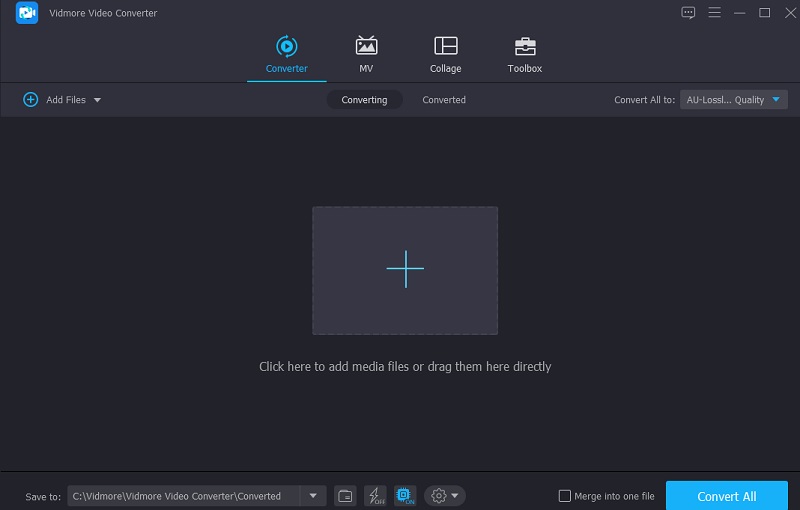
Bước 3: Tìm kiếm định dạng M4R
Sau khi bạn đã tải bản âm thanh lên Mốc thời gian, bạn có thể truy cập vào Âm thanh bằng cách chọn đoạn âm thanh của Hồ sơ từ thanh menu của clip âm thanh. Sau đó, từ danh sách các tùy chọn khả thi, hãy chọn M4R.
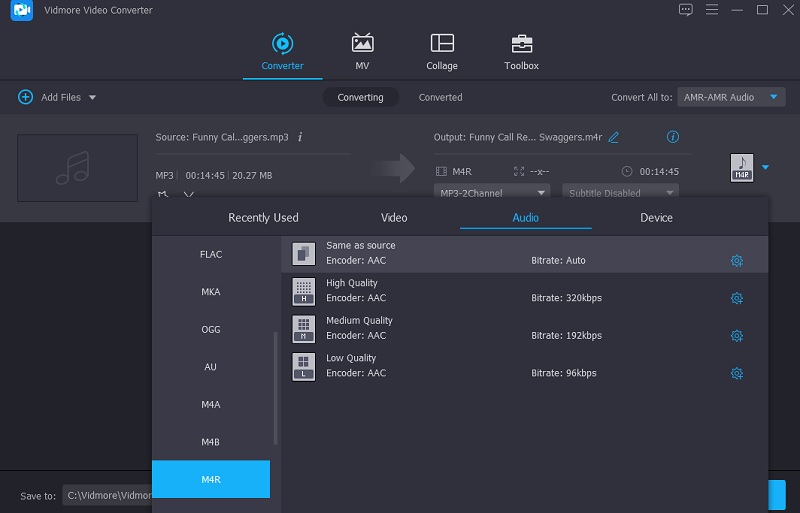
Nếu bạn chọn M4R , bạn sẽ có tùy chọn tinh chỉnh thêm chất lượng âm thanh. Bạn có thể thay đổi âm thanh, tốc độ bit, kênh và tốc độ khung hình bằng cách chọn Cài đặt lựa chọn. Sau đó, từ menu, hãy chọn tùy chọn để Tạo mới.
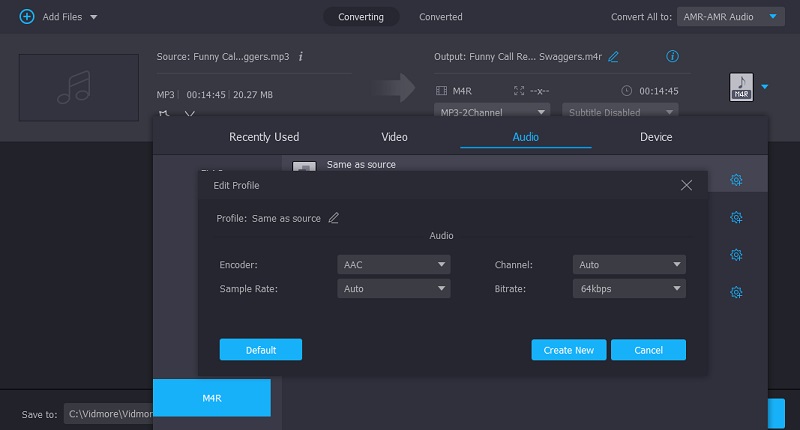
Bước 4: Chuyển đổi AMR sang M4R vĩnh viễn
Khi bạn hài lòng với kết quả, hãy chọn Chuyển đổi tất cả từ góc phần thấp nhất của màn hình để chuyển đổi mọi thứ.
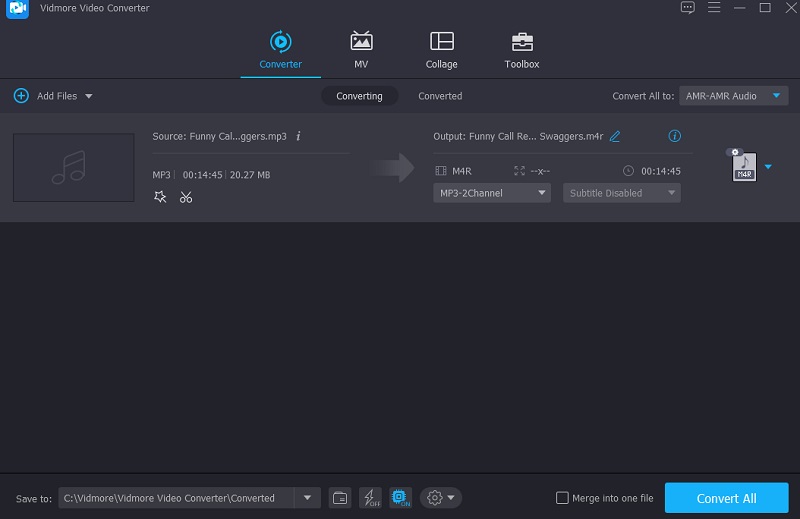
2. Vidmore Free Audio Converter Online
Trong số nhiều bộ chuyển đổi âm thanh có thể truy cập trên internet, Vidmore Free Audio Converter Online là đáng chú ý nhất. Sử dụng nó một cách thuận tiện vì nó là một công cụ trực tuyến hoàn toàn miễn phí. Bạn sẽ không phải cài đặt bất kỳ phần mềm bổ sung nào để chuyển mã các clip của mình vì trình khởi chạy sẽ xử lý mọi thứ. Công cụ web này có thể được sử dụng như một bộ chuyển đổi và âm thanh độc lập. Nó hỗ trợ nhiều định dạng tập tin. Nó cho phép bạn kiểm soát hoàn toàn chất lượng của phương tiện được chuyển đổi.
Ngoài khả năng tương thích với cả thiết bị Mac và Windows, giải pháp dựa trên web này rất có thể tùy chỉnh. Vidmore Free Audio Converter Online, so với các trình chuyển đổi trực tuyến khác, không có hạn chế hoặc giới hạn nào. Có thể chuyển đổi các tệp của bạn mà không lo bị hạn chế bằng cách sử dụng chương trình dựa trên web này. Ngoài ra, chúng tôi đã bao gồm một phương pháp từng bước để hướng dẫn bạn trong suốt quá trình.
Bước 1: Điều hướng đến Vidmore Free Audio Converter Online để bắt đầu quá trình. Bạn có thể tải xuống trình khởi chạy bằng cách nhấp vào Thêm tệp để chuyển đổi hộp. Sau khi hoàn tất cài đặt trình khởi chạy, bạn sẽ có thể bắt đầu sử dụng ứng dụng trực tuyến.
Bước 2: Để chọn AMR tập tin, nhấp vào Thêm tệp để chuyển đổi nhiều lần. Nếu bạn kết hợp âm thanh, bạn có thể làm việc hiệu quả bằng cách chỉnh sửa nhiều bản âm thanh đồng thời.
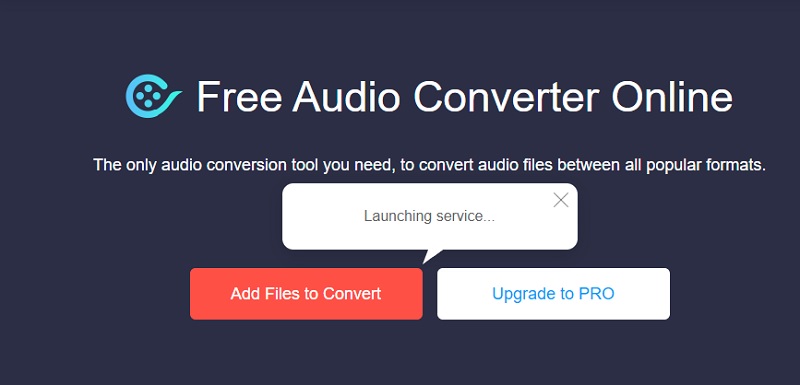
Bước 3: Sau đó, ở phía bên trái, nó sẽ cung cấp cho bạn một số loại tệp video khác nhau để bạn chọn. Tiếp theo, chọn M4R từ menu thả xuống ở bên phải màn hình.
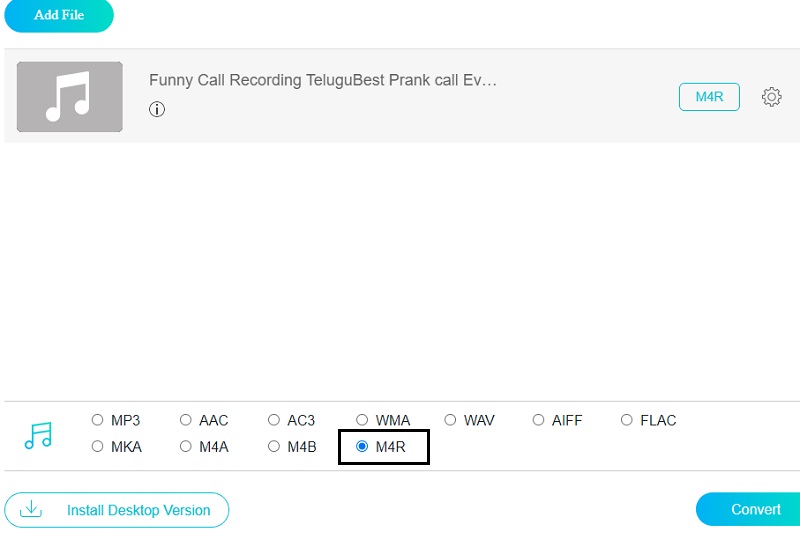
Để điều chỉnh cài đặt và chất lượng của âm thanh, hãy nhấp vào Cài đặt biểu tượng ở bên phải của trình phát. Vui lòng đóng cửa sổ bằng cách nhấp vào đồng ý vào cuối thủ tục để kết thúc nó.
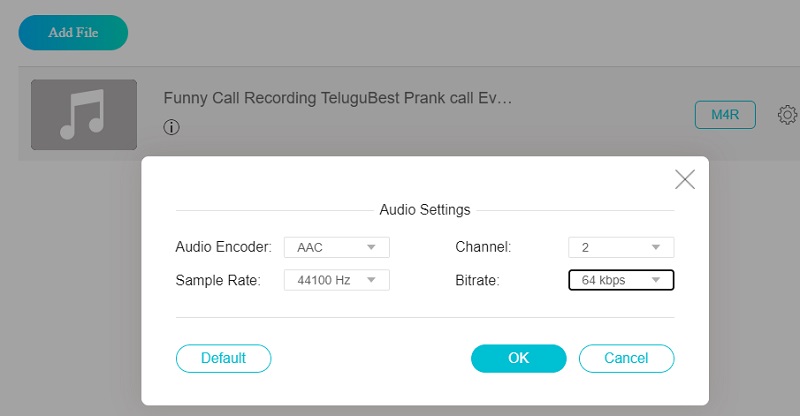
Bước 4: Đầu tiên, nhấp vào Đổi cái nút. Sau đó, đi đến thư mục thích hợp và nhấn Chọn thư mục trên thanh công cụ để bắt đầu quá trình chuyển đổi.
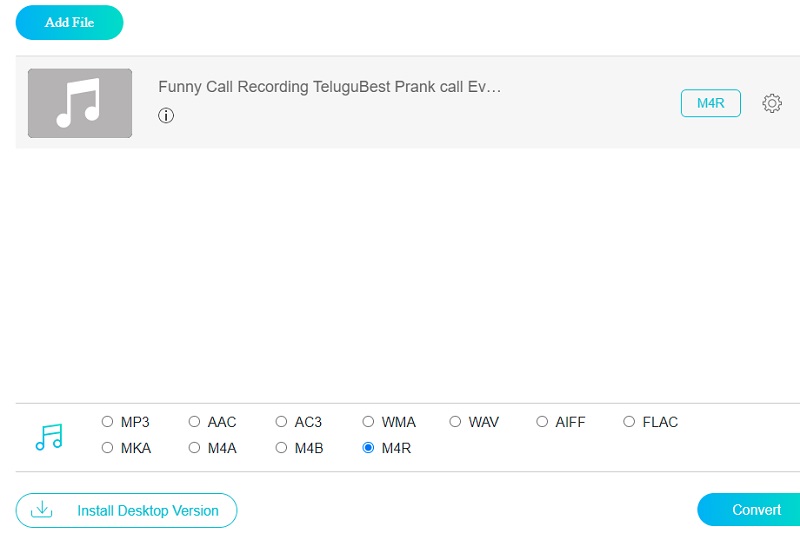
Phần 3. Câu hỏi thường gặp về chuyển đổi AMR sang M4R
Tệp M4R có thể dài hơn 30 giây không?
Nói rõ hơn, thời lượng tối đa của nhạc chuông iPhone là 40 giây. Nó được phản ánh trong thông tin iPhone / nhạc chuông của Apple, bao gồm cả trình tạo nhạc chuông GarageBand.
IPhone có thể phát tệp AMR không?
Apple đã ngừng hỗ trợ định dạng AMR. Nếu bạn muốn phát hoặc ghi lại một tệp, bạn sẽ cần phải sửa đổi định dạng với sự trợ giúp của các công cụ cụ thể như thư viện core-amr mở.
Tôi có thể sử dụng định dạng M4R trên thiết bị Android không?
Rất tiếc, bạn không thể chuyển định dạng M4R trên thiết bị Android. Đó là bởi vì M4R được tạo ra rõ ràng cho các hệ thống iOS. Nhưng nếu bạn muốn chuyển âm thanh M4R sang Android, bạn phải chuyển đổi nó sang MP3.
Kết luận
Mong bài viết này giúp bạn biết cách chuyển đổi AMR sang M4R. Bạn có thể chọn trong số hai công cụ mà bạn nghĩ sẽ giúp bạn thực hiện công việc hiệu quả hơn. Nếu chọn Vidmore Video Converter, bạn sẽ không cần kết nối internet ổn định. Và nếu bạn truy cập Vidmore Free Video Converter, nó sẽ không yêu cầu bạn cài đặt phần mềm khác trên thiết bị của mình.